Как сделать коллаж из 10 фото




 3.0
Оценок: 5
(Ваша: )
3.0
Оценок: 5
(Ваша: )
Хотите создать оригинальный подарок близкому человеку или удивить друзей красивой заставкой на компьютере? Отличным вариантом будет создать коллаж на 10 фото, воспользовавшись приложением ФотоКОЛЛАЖ. Это не требует специальных навыков и умений! Готовые шаблоны, простой интерфейс, инструменты дизайна делают его лучшей программой для коллажей.
Содержание:
Шаг 1. Установка программы
Скачайте софт на нашем сайте. Запустите файл и начните установку. Во время инсталляции необходимо выполнить стандартные действия: согласиться с пользовательским соглашением, выбрать папку на компьютере, создать ярлык на рабочем столе.
Шаг 2. Выбор шаблона на 10 фото
В программе на выбор предложено более 100 шаблонов. Каждый из них вы сможете редактировать на свое усмотрения. Есть возможность добавлять или убирать фотографии, таким образом любой макет настраивается для десяти снимков.
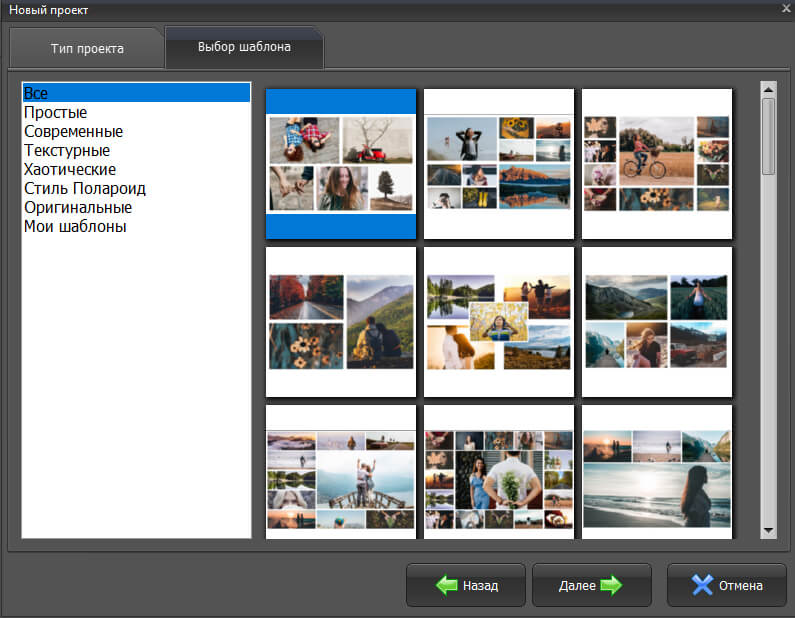
Коллаж из 10 фотографий можно оформить самостоятельно с нуля. Для этого есть все необходимые инструменты: изменение фона, добавление текста, клипартов, стилизация изображений, рамки и маски для оформления фото.
Посмотрите на примеры работ, выполненных в программе:
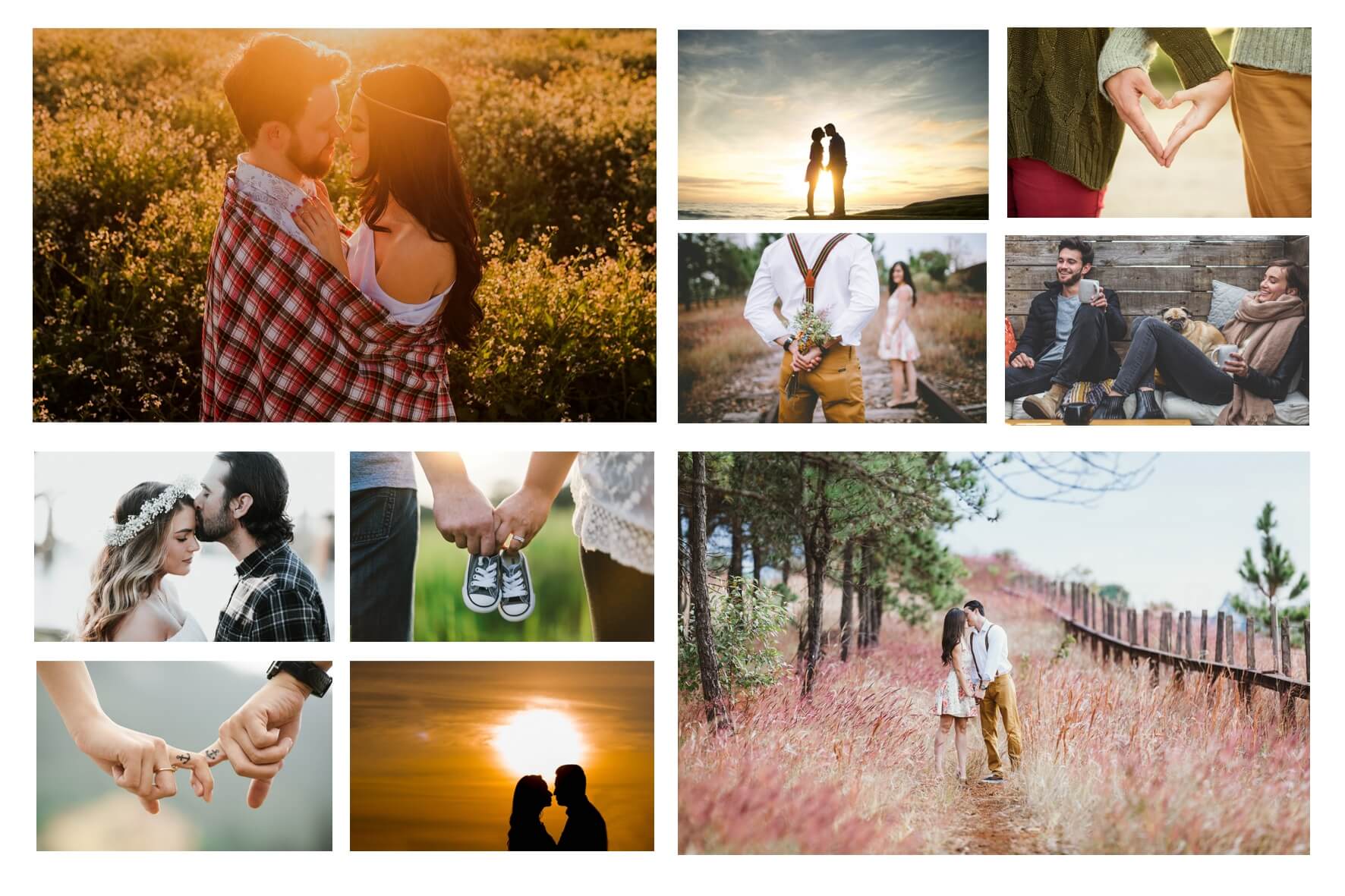
Коллаж — отличный подарок второй половинке на годовщину или день рождения.

Оформите семейные снимки и разместите их на видном месте, например, повесьте на стену или поставьте на журнальный столик.

Коллаж на 10 фото, сделанный на основе готового шаблона страницы. Достаточно вставить изображения, и все готово!

Сделайте открытку с фотографиями своими руками, и вручите ее имениннику на празднике.
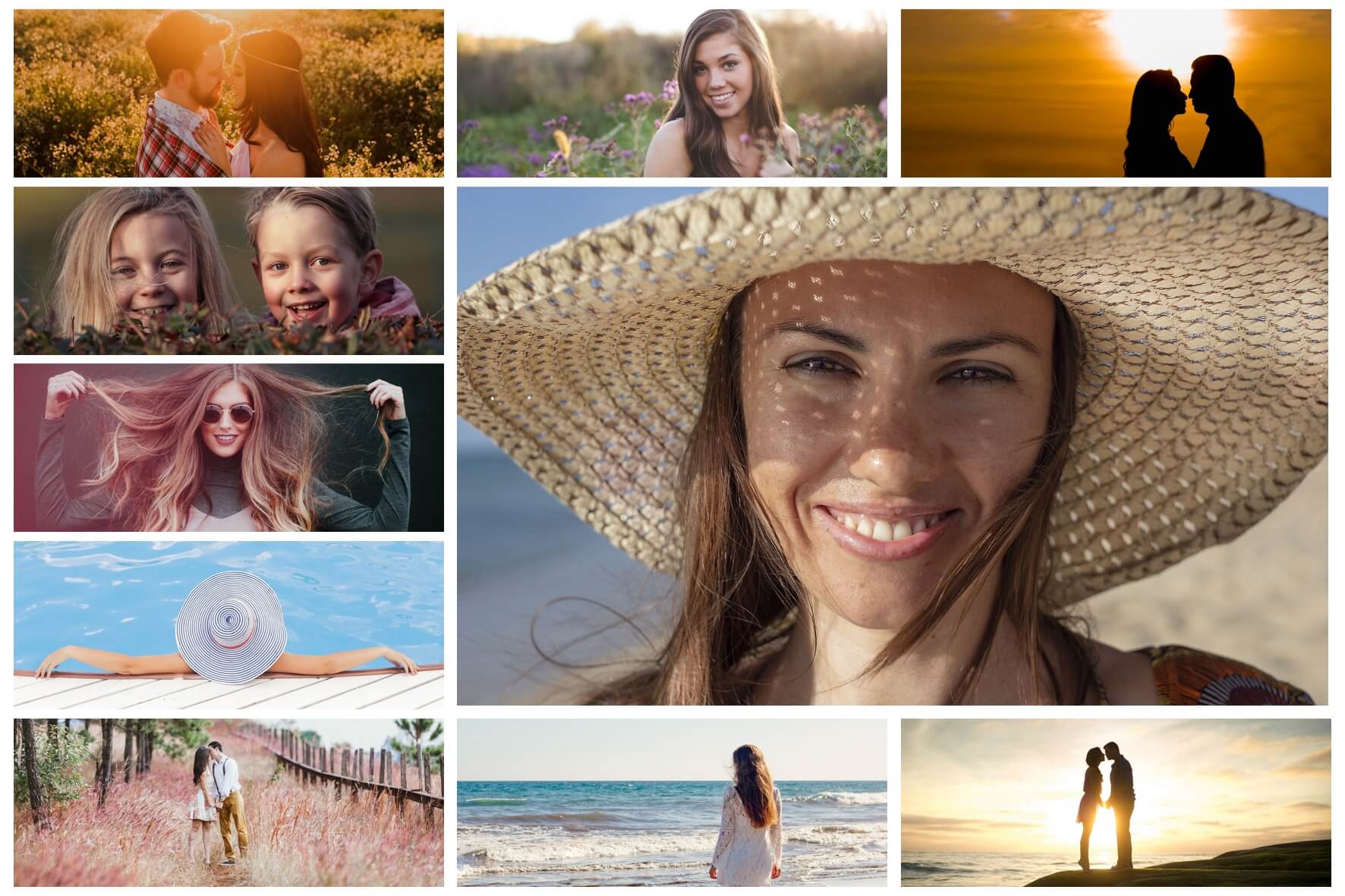
Используйте в коллаже летние фотографии, они всегда напомнят о теплых днях и отдыхе.

Свадьба — важный день в жизни каждого человека. Оформите снимки и подарите любимому человеку.

В шаблоне можно настроить любую деталь: добавить снимки, украсить их стикерами, рамками, изменить фон.

Поздравьте новоиспеченных родителей с появлением ребенка.

Не забудьте про красивую надпись! Она привлечет внимание, и завершит идею.

Сделайте коллаж с нуля, для этого есть все необходимые инструменты.
Шаг 3. Настройка формата коллажа
Далее необходимо настроить размеры проекта. Вы можете ввести значения вручную или выбрать среди предложенных.
Если вы планируете печатать на небольшом листе, используйте фотоформат. Для оформления плакатов укажите стандартные листы А4, А3, А2. Если коллаж из 10 фото планируется использовать, как заставку на рабочий стол, установите размер монитора. Для печати выберите разрешение не ниже 300dpi.
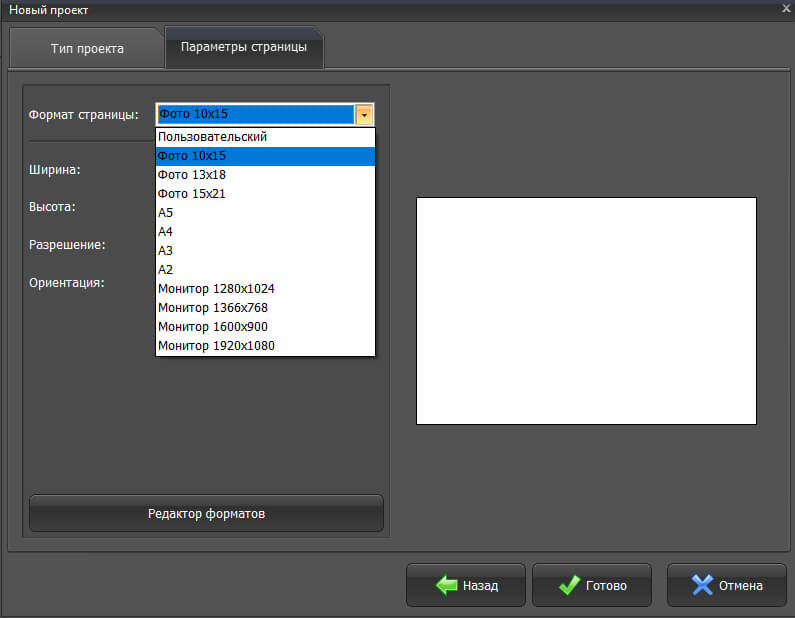
Шаг 4. Добавляем 10 фотографии
После настройки проекта необходимо разместить снимки на холсте. При работе с готовым макетом коллажа на 10 фото дважды кликните на рамку изображения, и укажите нужный файл. При работе с чистым листом выберите в левом меню специальный раздел. Укажите папку со снимками, и перетащите фотографии на лист.
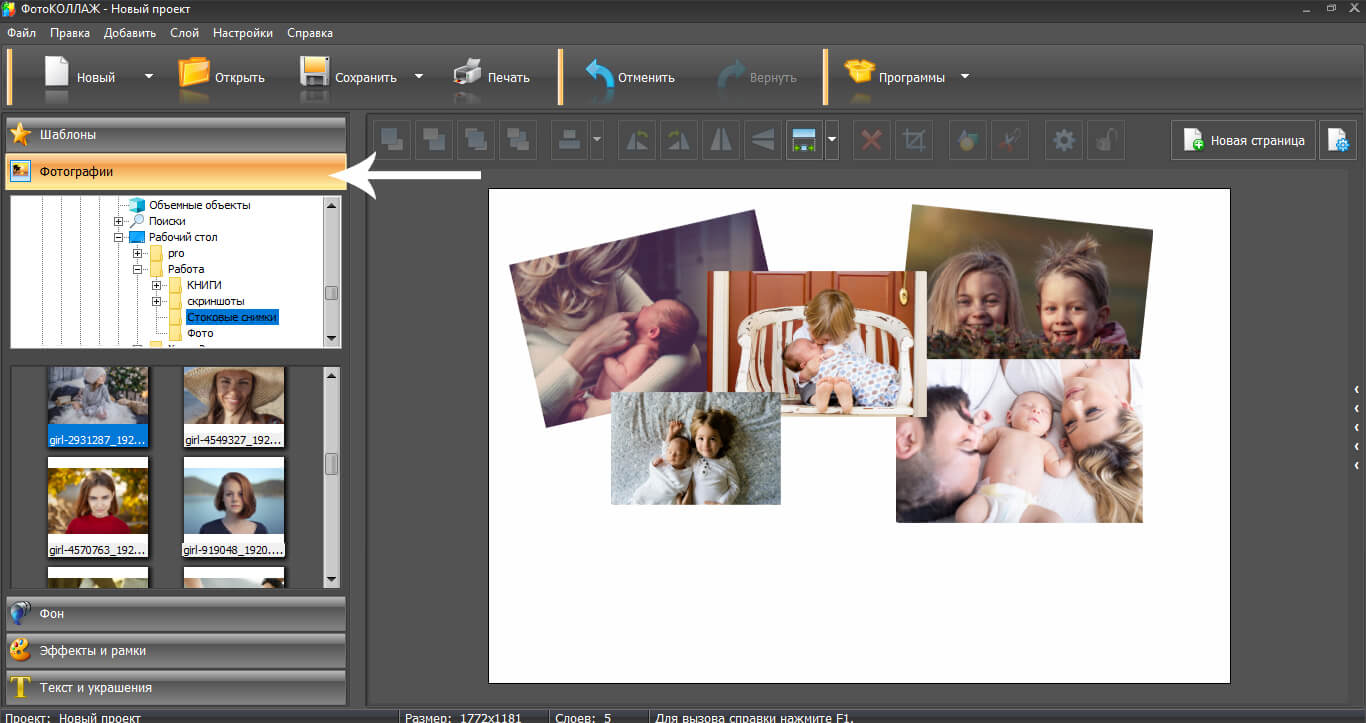
Снимки можно переместить в любое место на листе. Зажмите левую кнопку мыши и, не отпуская, расположите фото. Также есть возможность двигать картинку внутри рамки. Для этого нажмите на желтый круг внутри.
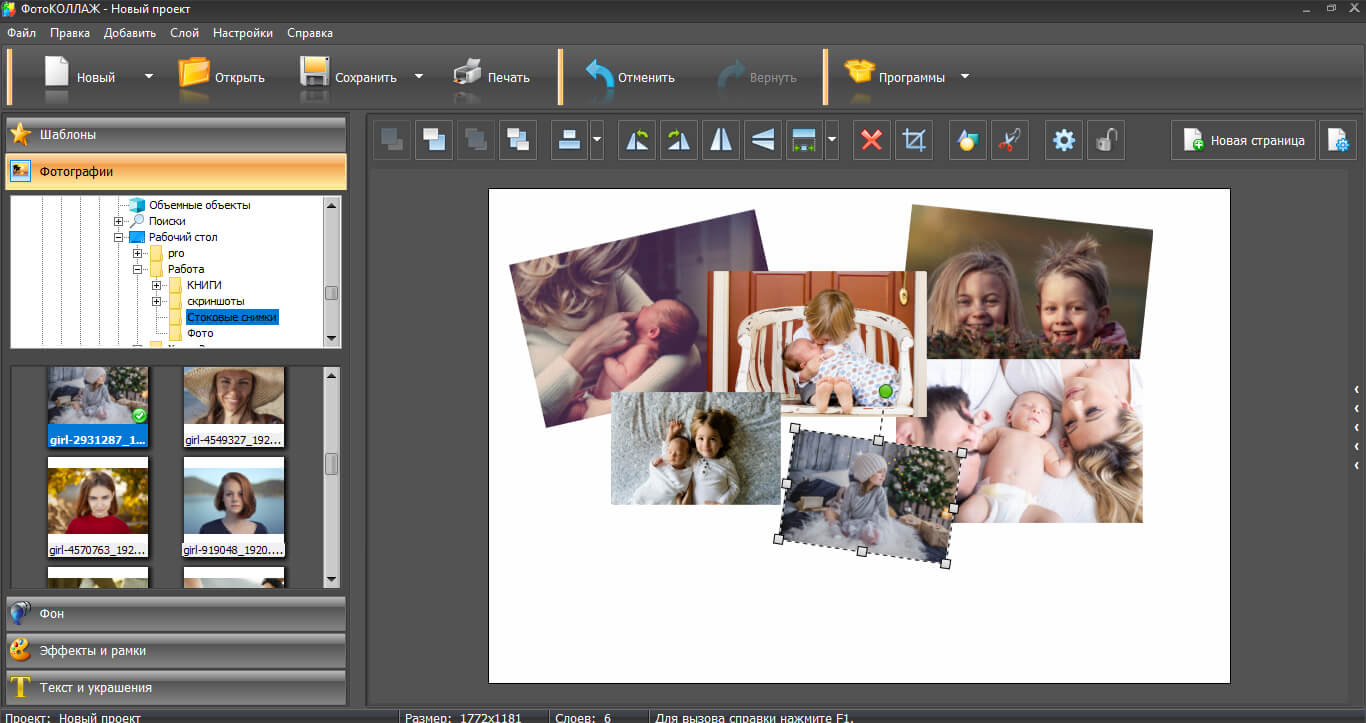
Вы можете обрезать кадр. Используйте инструмент «Кадрировать изображение». Уберите лишнее и уделите внимание только главному объекту на фото.
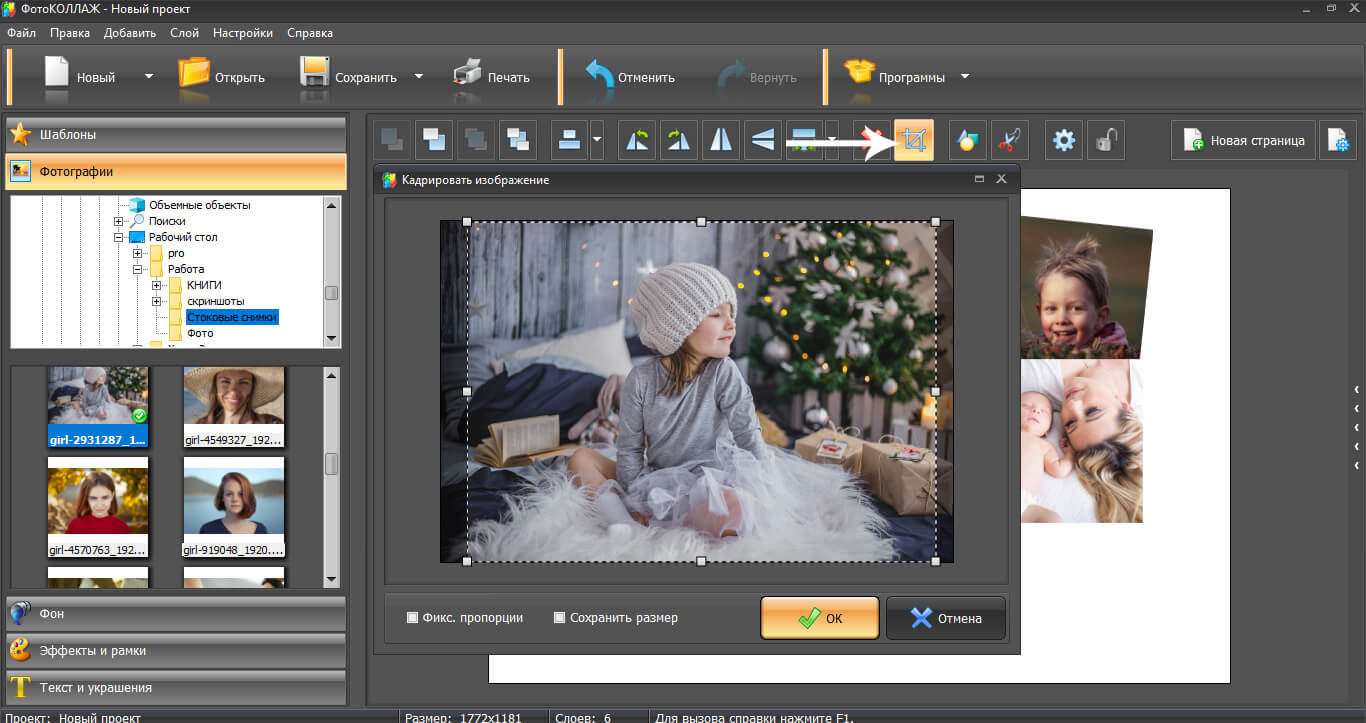
Чтобы уменьшить или увеличить картинку, нужно потянуть за угол рамки. Для сохранения исходных пропорций зажмите Ctrl.
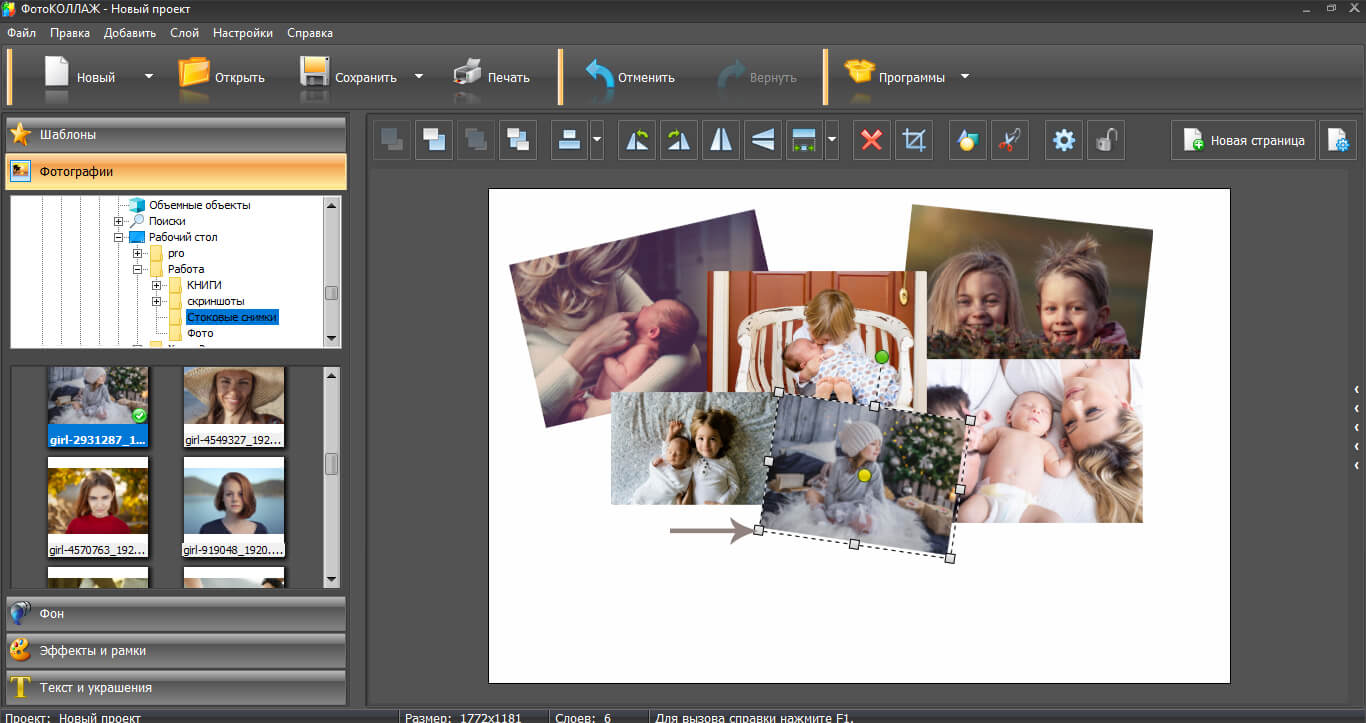
Красивое размещение 10 фото на коллаже — залог успеха. Поместите их на расстоянии друг от друга или сделайте так, чтобы один кадр перекрывал другой. Чтобы поменять слои местами, воспользуйтесь рядом инструментов, отмеченных на картинке.
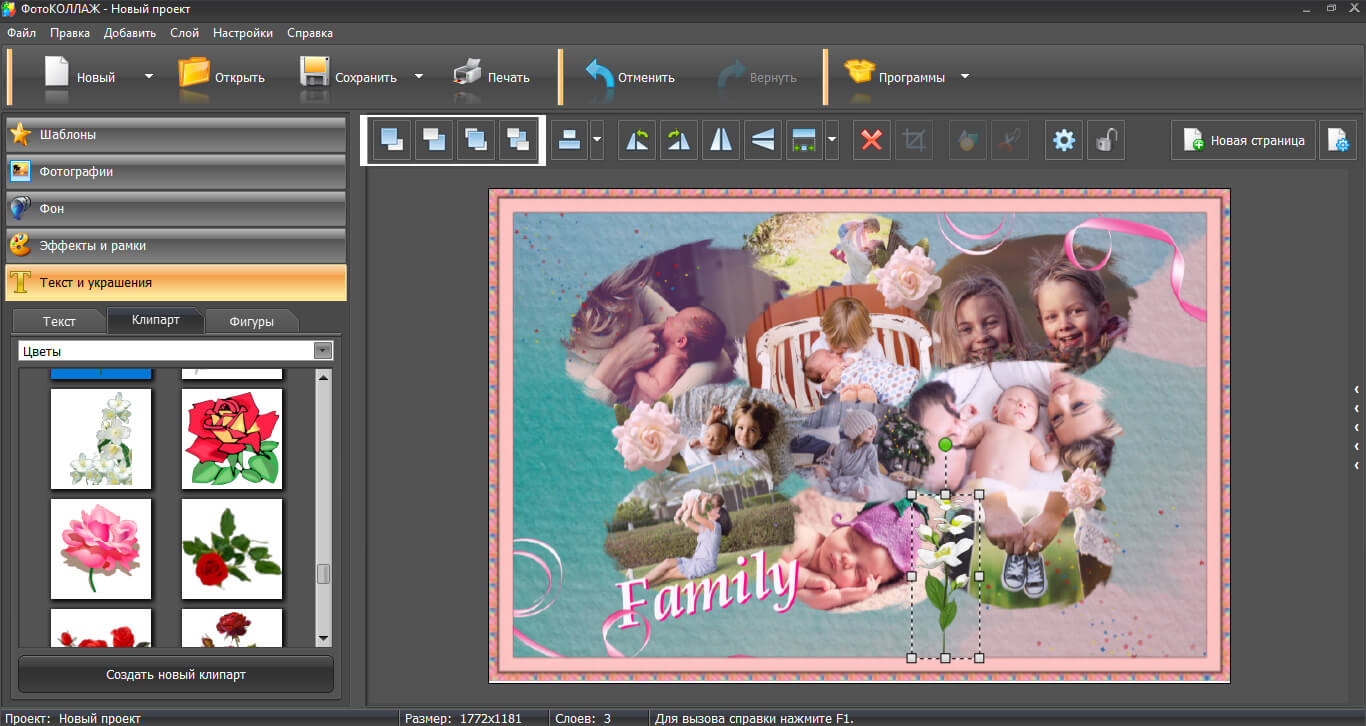
Обработайте фотографии: настройте яркость, контрастность, насыщенность. Для этого дважды кликните на снимок.
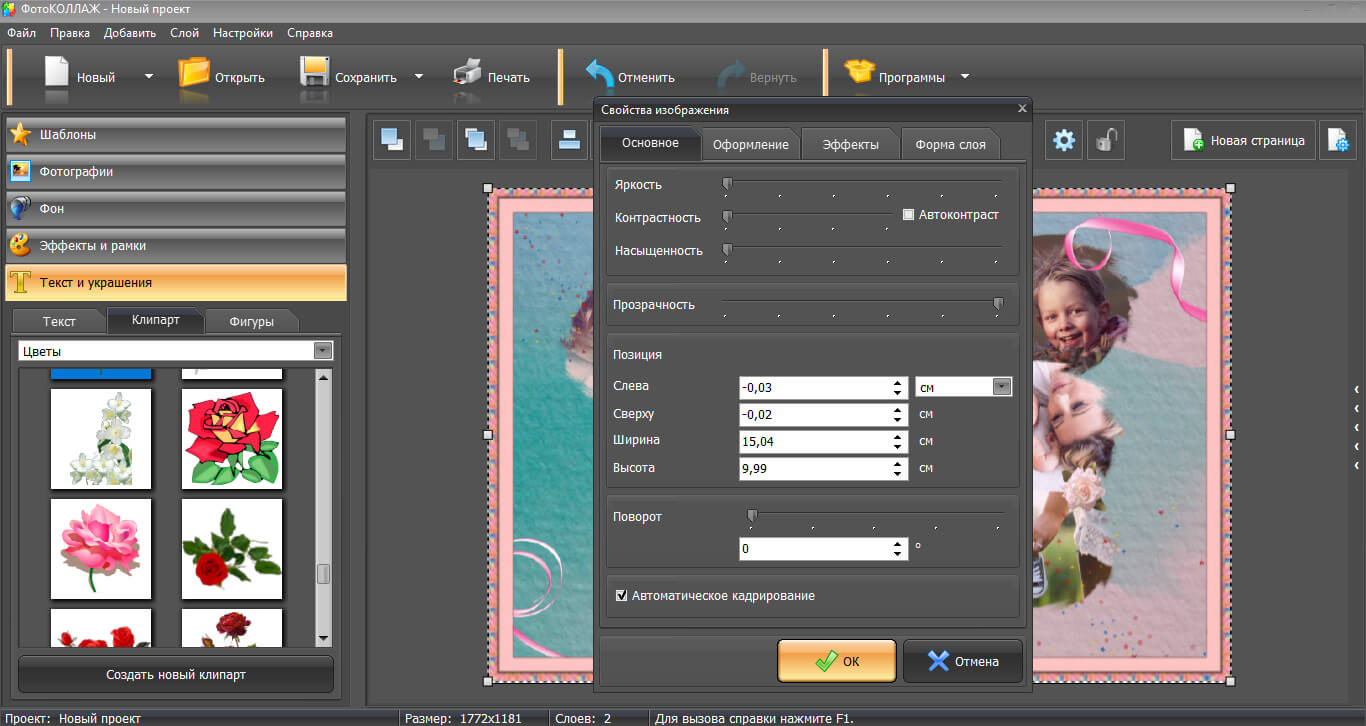
Примените фильтры к изображениям: тонируйте снимки под конкретный цвет или стилизуйте под старинное фото. Это пригодится, например, при создании коллажа на 9 Мая.
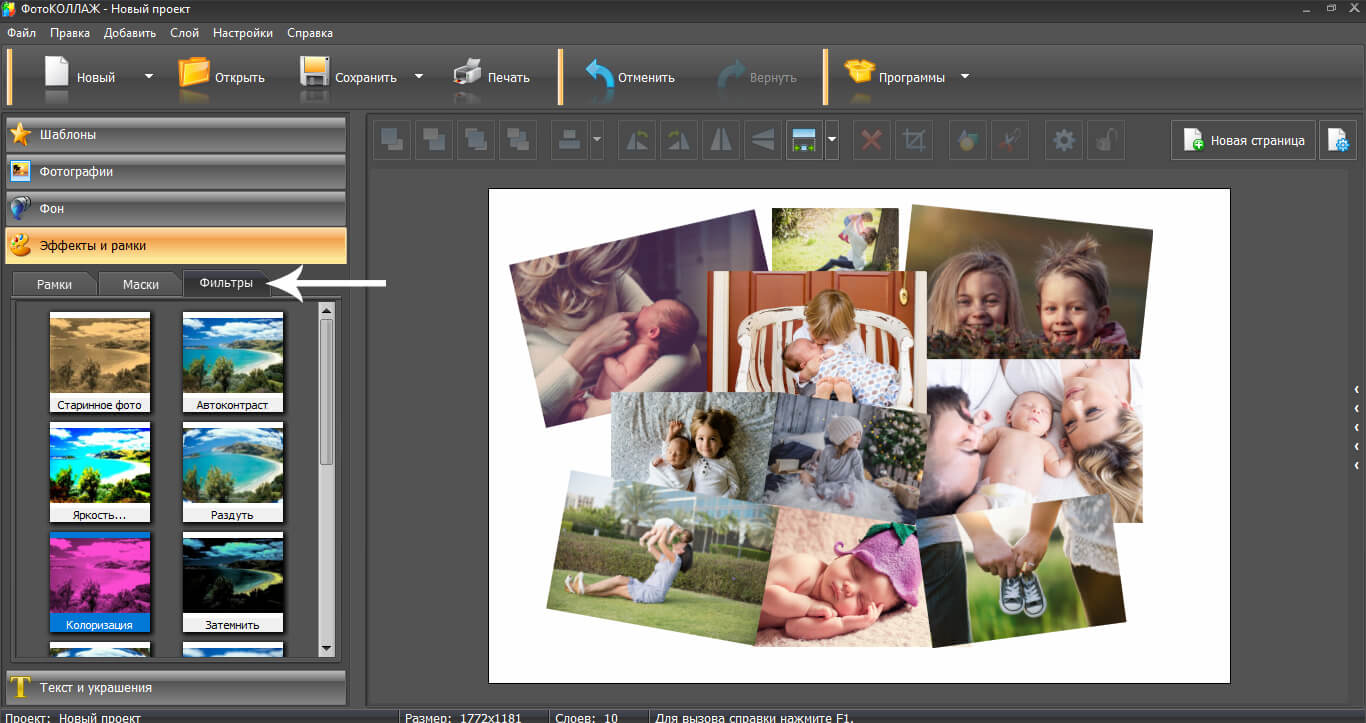
К фотографиям можно применить стильные обрамления. В разделе «Рамки и эффекты» вы найдете свыше 100 масок и оправ. Есть возможность создать свой дизайн, воспользовавшись редактором.
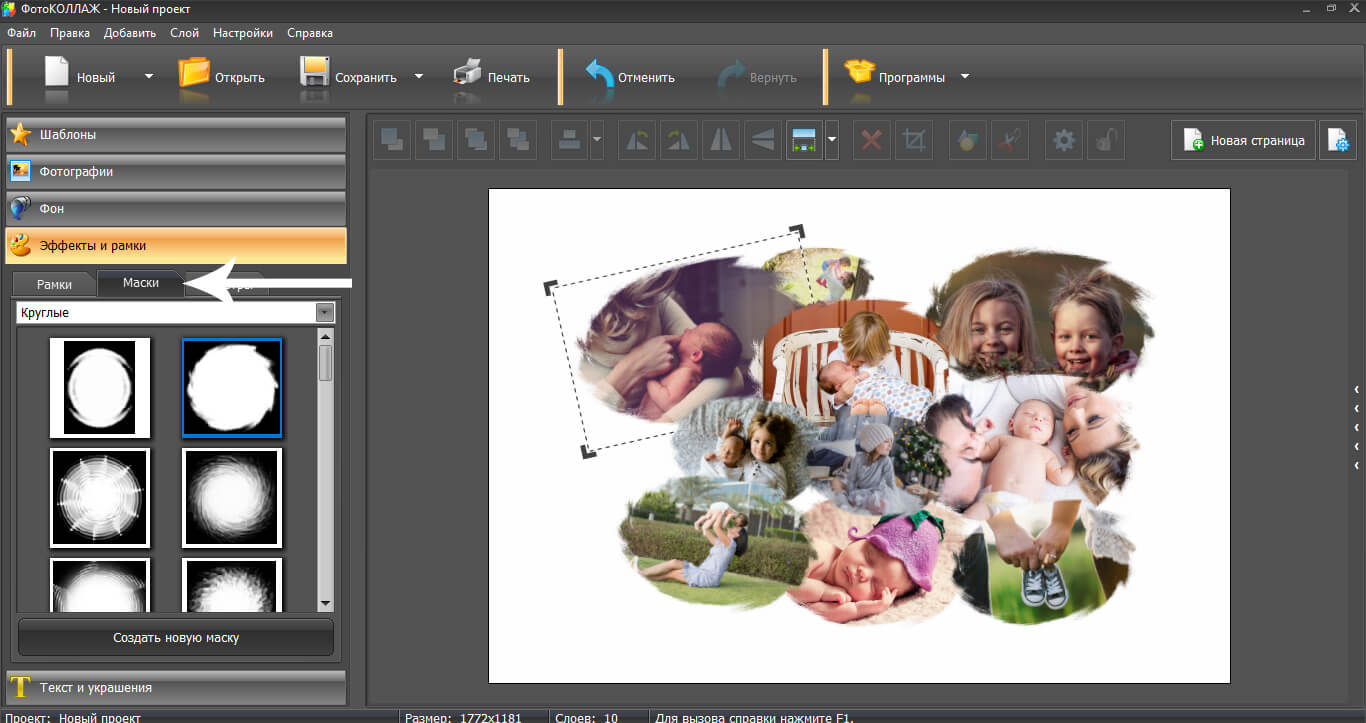
Шаг 5. Размещаем текст
Чтобы создать коллаж с текстом, нужно воспользоваться соответствующим разделом в левом меню. Напишите надпись и добавьте на холст.

Вы можете:
- Изменить шрифт, размер, расположение относительно центра, интервал между строками. Сделать текст жирным или курсивным.
- Использовать в качестве заливки выбранный цвет, готовый или созданный в редакторе градиент, текстуру, картинку с компьютера.
- Добавить контур или тень, настроить их параметры.
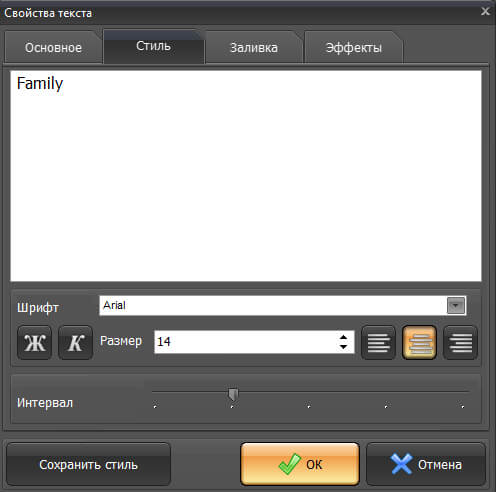
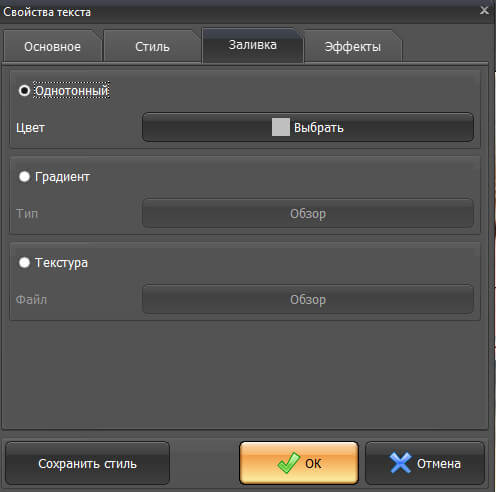
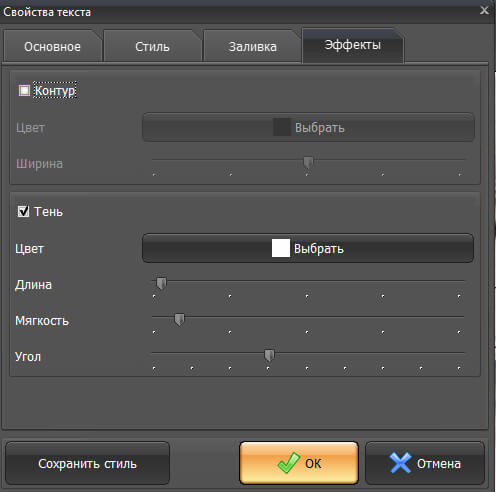
Также ФотоКОЛЛАЖ предлагает готовые стили для текста.
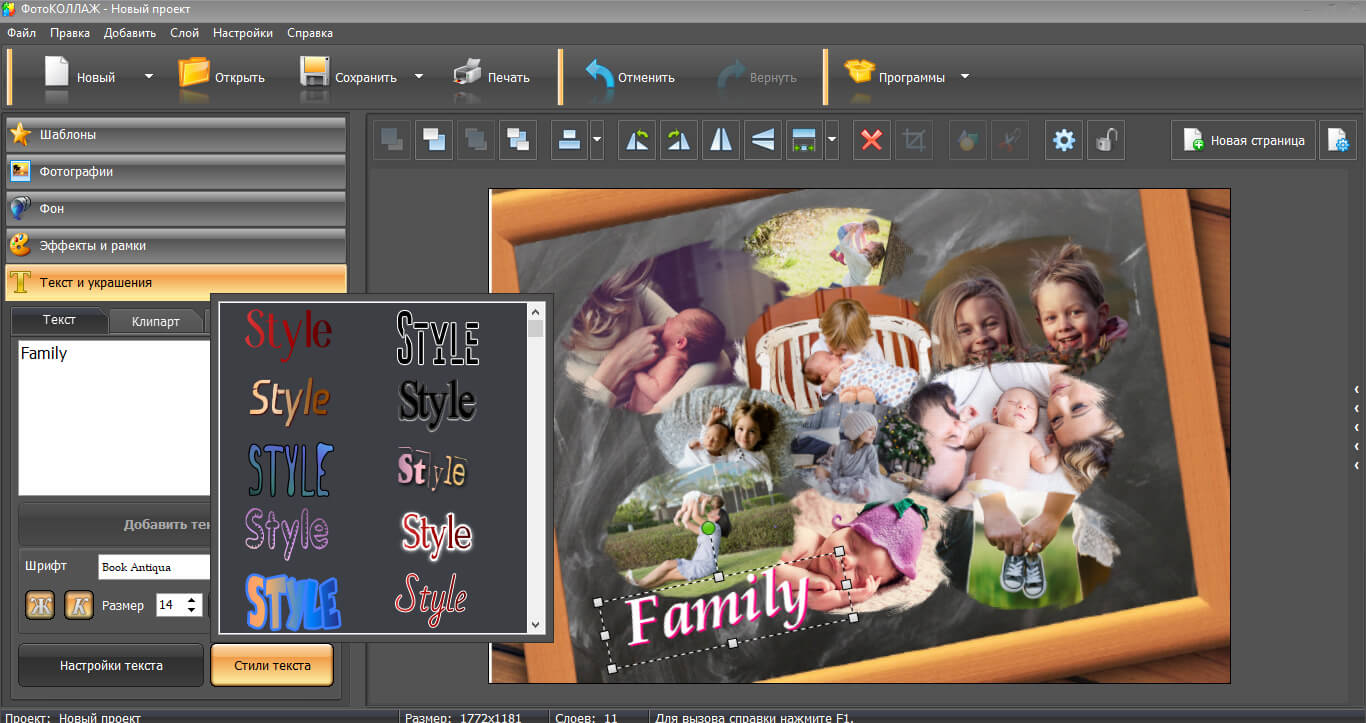
Шаг 6. Оформляем коллаж клипартами
В разделе «Текст и украшения» можно найти клипарты для оформления коллажа. В программе представлена бесплатная библиотека со стикерами. Она предлагает свыше 300 изображений, которые разбиты на категории. Вы легко найдете подходящий. Например, для проекта с фотографиями из отпуска подойдет раздел «Туризм», а для школьного коллажа своими руками — «Образование».
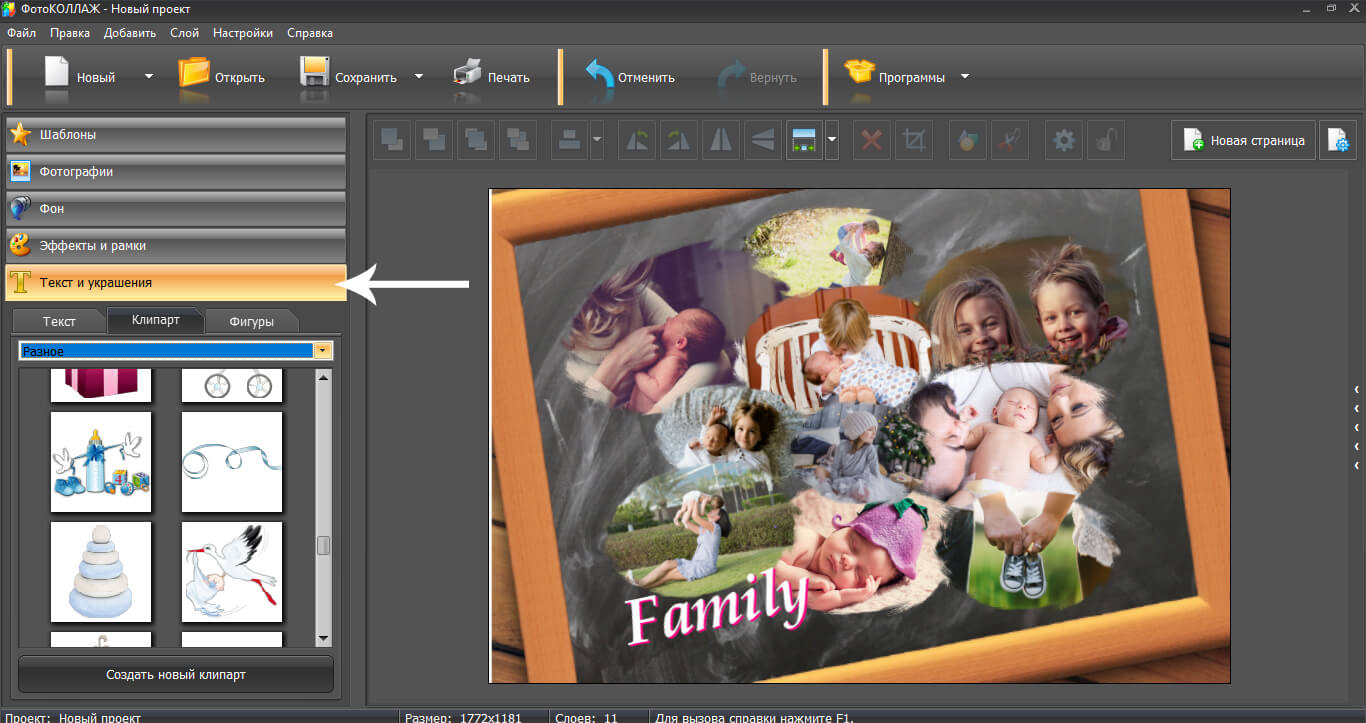
Вы можете загрузить свою картинку в качестве стикера. Для этого нажмите «Создать новый клипарт», выберите нужный файл.
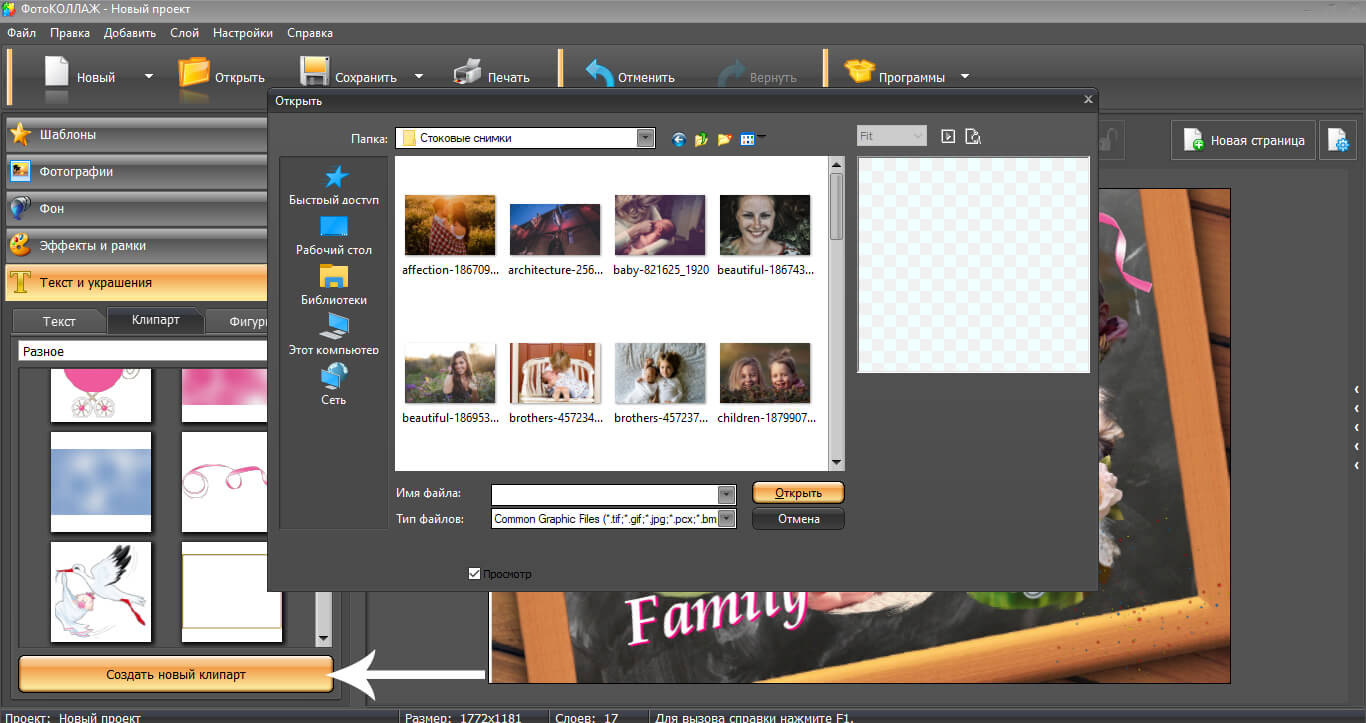
Шаг 7. Оформляем коллаж клипартами
Коллаж из 10 фотографий вы можете сохранить на компьютер, как изображение или как файл PDF. Программа поддерживает все популярные форматы: JPEG, PNG, BMP, TGA, TIFF, GIF.
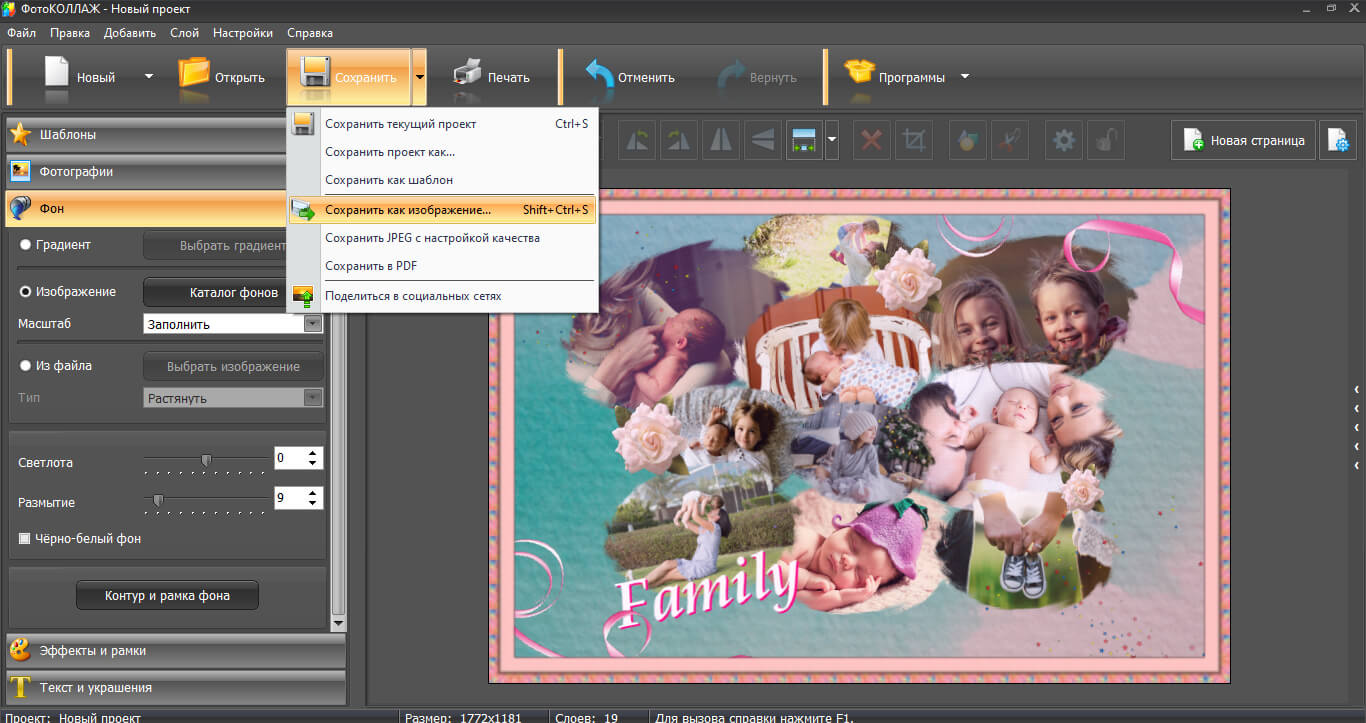
Также результат можно распечатать:
- 1Отправьте фотоколлаж на принтер;
- 2Выберите устройство;
- 3Укажите размер, количество копий, разрешение;
- 4Установите маркеры обрезки и поля.
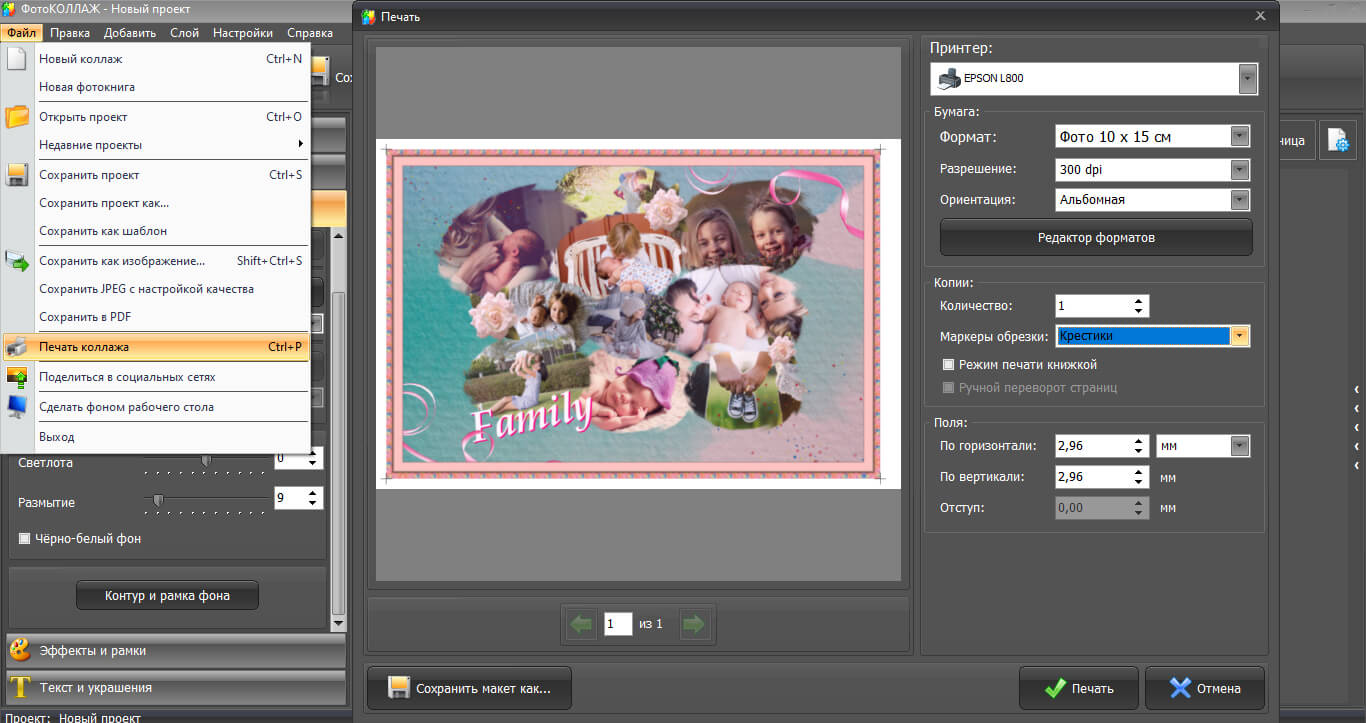
Создать красивый коллаж из 10 фото не сложно, и это не займет много времени. Воспользуйтесь лучшей программой для этих целей и оформите ваши снимки. ФотоКОЛЛАЖ обладает необходимыми инструментами и предлагает множество стильных шаблонов. В приложении вы сможете сделать плакат, открытку, произвести фотомонтаж, заменить фон. Скачайте софт и начните творить!






